Come accedere al tuo iPhone se hai dimenticato il passcode
"Di recente, io ho dimenticato il codice di accesso per il mio iPhone e ora mi ritrovo bloccato fuori dal dispositivo. È piuttosto angosciante perché ho numerosi file personali, contatti essenziali e dati importanti memorizzati sul mio dispositivo. Qualcuno ha suggerimenti su come bypassare il codice di accesso su un iPhone?
Se riscontri lo stesso problema, non farti prendere dal panico: la nostra guida identifica e illustra diversi modi per riottenere l'accesso al tuo dispositivo in varie situazioni.
CONTENUTO DELLA PAGINA:
- Parte 1: Cosa succede se dimentichi il passcode dell'iPhone
- Parte 2: Il metodo definitivo per sbloccare il passcode dimenticato dell'iPhone
- Parte 3: Come cambiare il passcode dell'iPhone dimenticato con il passcode precedente
- Parte 4: Come reimpostare il passcode dimenticato dell'iPhone tramite Erase iPhone
- Parte 5: Come sbloccare il passcode dimenticato dell'iPhone con Trova il mio
- Parte 6: Come sbloccare il passcode dimenticato dell'iPhone in modalità di ripristino
- Parte 7: Come evitare di dimenticare il passcode dell'iPhone in futuro
Parte 1: Cosa succede se dimentichi il passcode dell'iPhone
Cosa succede se dimentichi la password del tuo iPhone? Un iPhone o iPad offre quattro tentativi per inserire un codice di accesso corretto. Se perdi la password del tuo iPhone e non riesci a sbloccare il dispositivo entro quattro tentativi, verrà spento entro un minuto. Non puoi sbloccare il dispositivo, accedere al Centro di Controllo, visualizzare le notifiche, effettuare chiamate o eseguire altre attività. L'unica cosa che puoi fare è effettuare chiamate di emergenza.
Una volta terminato il timer, avrai un'altra possibilità di sbloccare il dispositivo con il codice di accesso corretto. Tuttavia, ogni volta che inserisci un codice di accesso errato, il limite di tempo aumenta per impedire tentativi non autorizzati. Dopo aver inserito il codice di accesso errato per cinque volte, il tuo iPhone verrà disabilitato per cinque minuti. I sei tentativi errati di inserimento del codice di accesso spengono il dispositivo per 15 minuti e così via. Gli 11 tentativi falliti di inserimento del codice di accesso spengono completamente il dispositivo in modo permanente. A quel punto, non potrai più accedere a contenuti, servizi e file sul tuo iPhone.
Pertanto, se non riesci a ricordare il passcode del tuo iPhone, dovresti mantenere la calma e provare diverse combinazioni. Se ne hai creato uno casuale, il passcode deve includere informazioni familiari, come date di nascita, numeri di telefono, numeri di documento d'identità e altro. Puoi indovinare il passcode prima.
Parte 2: Il metodo definitivo per sbloccare il passcode dimenticato dell'iPhone
Cosa fai se dimentichi la password del tuo iPhone? La soluzione più semplice è Sblocco iOS di ApeaksoftPermette di rimuovere i codici di blocco schermo dai dispositivi iOS senza alcuna restrizione. Inoltre, il design intuitivo lo rende facile da imparare e utilizzare.
Il modo migliore per accedere all'iPhone quando hai dimenticato la password
- Rimuovi i blocchi schermo su qualsiasi iPhone in 3 passaggi.
- Compatibile con codici di accesso, Face ID e Touch ID.
- Sicuro e semplice da usare.
- Includi funzionalità bonus come Bypass del tempo di utilizzo dello schermo.
- Supporta gli ultimi modelli di iPhone.
Download sicuro
Download sicuro

Come rimuovere il passcode dell'iPhone dimenticato
Passo 1. Rileva il tuo iPhone
Avvia il miglior software per la rimozione del passcode di iPhone dopo averlo installato sul tuo PC. Esiste un'altra versione per Mac. Scegli Pulisci passcode modalità nell'interfaccia Home. Collega il tuo iPhone al PC con un cavo Lightning. Il software rileverà immediatamente il tuo dispositivo. Se colleghi i due dispositivi per la prima volta, tocca Affidati ad sullo schermo per dare fiducia al computer.

Passo 2. Scarica il firmware
Clicca su Start per caricare le informazioni del tuo dispositivo iOS. Controllale e, se qualche elemento è errato, correggilo manualmente. Fai clic su Start pulsante per scaricare il pacchetto firmware.

Passo 3. Sblocca il tuo iPhone
Al termine del download, fare clic su Sbloccare pulsante per sbloccare il passcode del tuo iPhone. Quando richiesto, inserisci 0000 per confermare lo sblocco. Al termine, il tuo iPhone si riavvierà e potrai accedere direttamente al dispositivo. Puoi anche rimuovere il profilo MDM con esso.

Parte 3: Come cambiare il passcode dell'iPhone dimenticato con il passcode precedente
Un modo semplice per sbloccare il dispositivo quando hai dimenticato il passcode dell'iPhone senza doverlo ripristinare è utilizzare il passcode precedente. Questo metodo è disponibile su iOS 17 e versioni successive. Inoltre, devi aver cambiato il passcode entro 27 ore e aver dimenticato il nuovo passcode. Dopodiché, puoi reimpostarlo seguendo i passaggi seguenti.
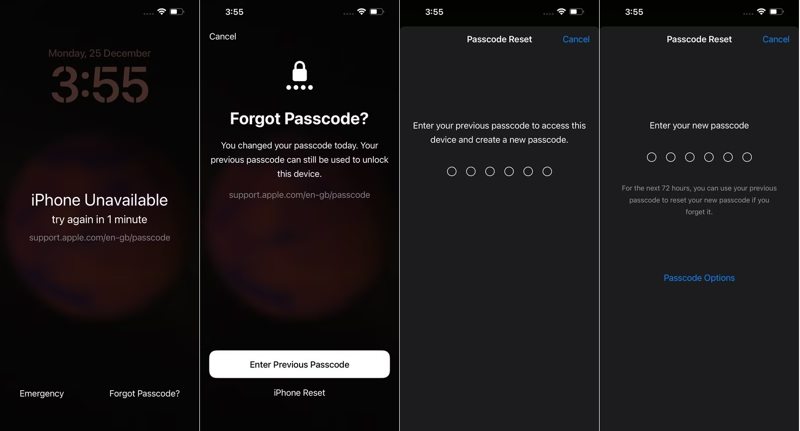
Passo 1. Se inserisci per cinque volte consecutive un codice di accesso errato, l'iPhone accederà alla schermata di blocco di sicurezza.
Passo 2. Clicca il Hai dimenticato il passcode opzione nell'angolo in basso a destra e scegli Inserisci il codice di accesso precedente.
Passo 3. Inserisci il tuo vecchio codice di accesso e poi andrai al Reimpostazione del codice di accesso schermata. Quindi, inserisci un nuovo codice di accesso. Puoi toccare Opzioni di passcode e selezionare il tipo di codice di accesso desiderato.
Passo 4. Ora puoi sbloccare il tuo iPhone con il nuovo codice di accesso.
Nota: In questo modo i tuoi dati non verranno cancellati né il tuo dispositivo verrà ripristinato.
Parte 4: Come reimpostare il passcode dimenticato dell'iPhone tramite Erase iPhone
A partire da iOS 15.2, Apple ha aggiunto l'opzione per inizializzare l'iPhone nella schermata Blocco di sicurezza. Da iOS 17 in poi, Apple ha aggiornato la schermata Blocco di sicurezza. Questo metodo cancellerà tutti i dati presenti sul dispositivo, ma non richiede software o hardware aggiuntivi.

Passo 1. Quando il tuo iPhone non è disponibile, tocca Cancella iPhone pulsante nell'angolo in basso a destra. Su iOS 17 e versioni successive, tocca Hai dimenticato il passcode e scegli Avvia il ripristino dell'iPhone.
Passo 2. Inserisci la password dell'ID Apple quando richiesto.
Passo 3. Quindi, tocca il Cancella iPhone pulsante sulla casella di avviso per confermare l'azione.
Passo 4. Al termine, il tuo iPhone si riavvierà e visualizzerà la schermata di benvenuto. A questo punto, potrai configurare il tuo iPhone come nuovo dispositivo o ripristinare un backup.
Parte 5: Come sbloccare il passcode dimenticato dell'iPhone con Trova il mio
La funzione "Trova il mio" semplifica il monitoraggio del tuo iPhone anche quando è offline. Può localizzare il tuo dispositivo iOS tramite AirTag o la tecnologia "Trova il mio". Inoltre, offre alcune utili funzionalità, tra cui la cancellazione del dispositivo. Questo rappresenta un altro modo per sbloccare il tuo iPhone quando hai dimenticato la password. Il prerequisito è che tu abbia abilitato "Trova".
Come sbloccare il passcode dimenticato dell'iPhone online
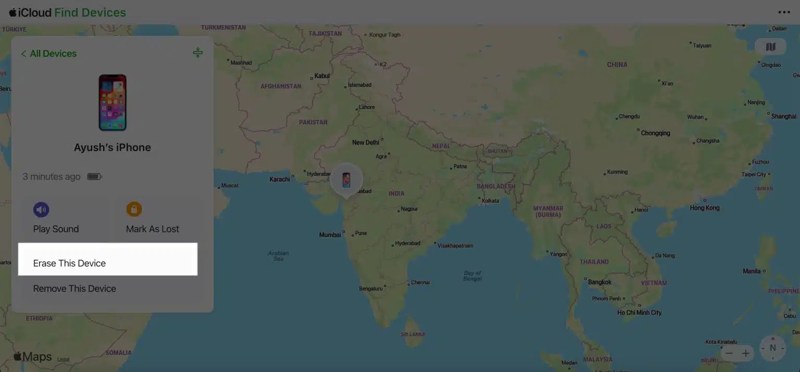
Passo 1. Vai su www.icloud.com in un browser e accedi a iCloud con il tuo ID Apple e la tua password. Scegli l'opzione Trova il mio account. Oppure vai su www.icloud.com/find e accedi al tuo account.
Suggerimenti: Se hai impostato l'autenticazione a due fattori (2FA), devi inserire il codice di verifica che appare sullo schermo del tuo iPhone.
Passo 2. Abbassa il Tutti i dispositivi e scegli il tuo iPhone dall'elenco. Dov'è traccerà il tuo dispositivo e ne visualizzerà la geolocalizzazione sulla mappa.
Passo 3. Clicca su Cancella questo dispositivo pulsante sulla casella degli strumenti e fare clic su Avanti per iniziare a rimuovere da remoto il passcode del tuo iPhone.
Nota: Potrebbe volerci un po' di tempo per completare il processo se il tuo iPhone è online. Se è offline, il processo inizierà quando il dispositivo si connetterà a una connessione internet.
Come sbloccare il passcode dimenticato dell'iPhone tramite un altro dispositivo Apple
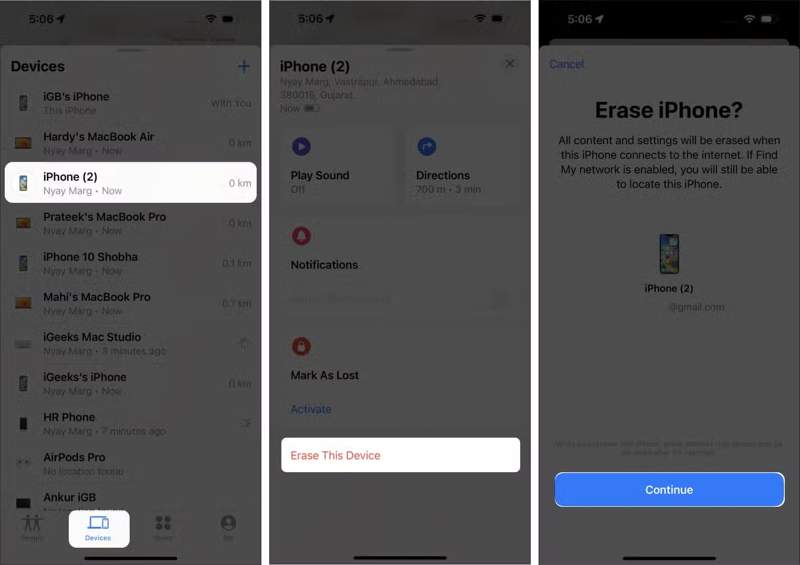
Passo 1. Apri l'app Dov'è sull'iPhone o sul Mac preso in prestito.
Passo 2. Vai dispositivi dal basso e trova il tuo iPhone nell'elenco. Se non riesci a trovarlo, tocca + e inserisci il tuo ID Apple e la password per aggiungere il tuo dispositivo.
Passo 3. Tocca la barra degli strumenti e scorri verso l'alto per espandere la casella degli strumenti. Tocca Cancella questo dispositivo pulsante e premi Continua.
Passo 4. Premere il tasto Cancellare e inserisci nuovamente la password del tuo ID Apple. Infine, tocca Cancellare per confermarlo.
Nota: In questo modo verranno cancellati anche i tuoi dati, quindi ti consigliamo di effettuare il backup del dispositivo prima di procedere.
Parte 6: Come sbloccare il passcode dimenticato dell'iPhone in modalità di ripristino
È difficile sbloccare un vecchio iPhone se si dimenticano il codice di accesso e la password dell'ID Apple. Apple offre una soluzione per risolvere questo problema: la modalità di ripristino. Questa modalità consente di riparare l'iPhone e ripristinarlo alle impostazioni di fabbrica. Questo metodo cancellerà anche i dati presenti sull'iPhone.
Passo 1. Apri l'ultima versione di iTunes o l'app Dispositivi Apple sul tuo PC. Su macOS Mojave o versioni precedenti, esegui iTunes. Su macOS Catalina o versioni successive, esegui invece l'app Finder.
Passo 2. Collega il tuo iPhone al computer con un cavo USB. Quindi, metti il dispositivo in modalità di ripristino:
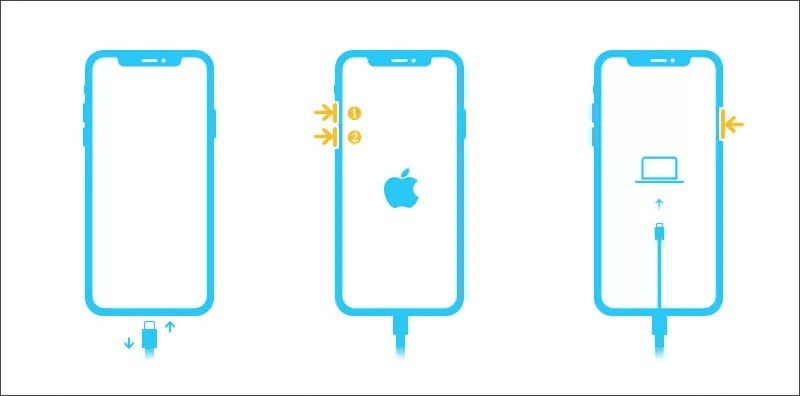
Su un iPhone 8 o successivo, premere il tasto Volume su pulsante e rilasciarlo rapidamente. Premere il volume giù pulsante e rilasciarlo rapidamente. Premere a lungo il Pulsante lateraleVedrai il cursore per spegnere il dispositivo, ignoralo e continua a premere. Rilascia il pulsante finché non vedi l'icona di connessione al computer sullo schermo. Ciò significa che il tuo iPhone è in modalità di ripristino.
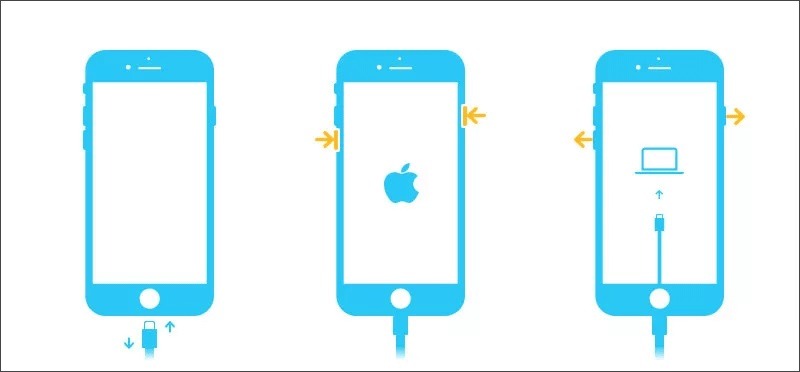
Su un iPhone 7/7 Plus, tieni premuto il tasto Lato + volume giù contemporaneamente i pulsanti finché l'iPhone non entra nella schermata della modalità di ripristino.
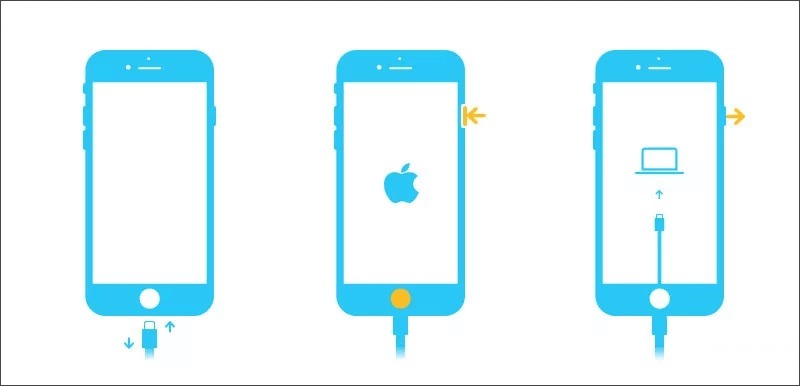
Su un iPhone 6s o precedente, continua a premere il tasto Lato + Casa contemporaneamente i pulsanti finché sullo schermo non viene visualizzata la schermata Modalità di ripristino.
Passo 3. Quando iTunes, i dispositivi Apple o il Finder rilevano il tuo iPhone in modalità di ripristino, verrà visualizzata una finestra di dialogo con tre pulsanti. Fai clic su Ripristinare pulsante.
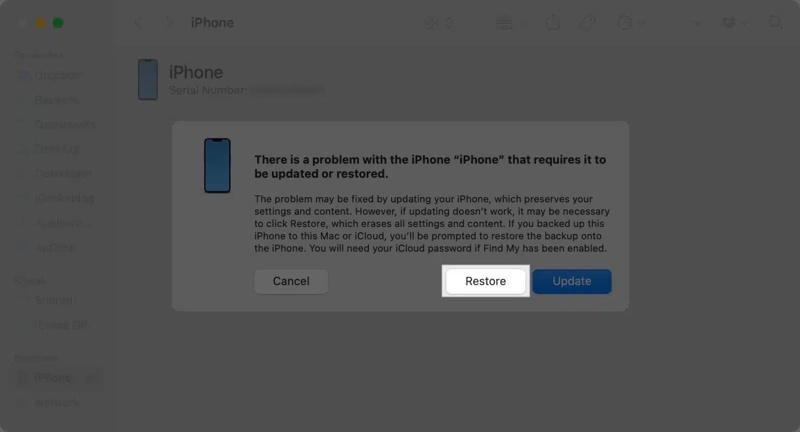
Passo 4. Segui le istruzioni sullo schermo per completare la procedura. Una volta avviato l'iPhone, scollegalo dal computer.
Nota: Se ci vogliono più di 15 minuti, scollega l'iPhone ed esegui nuovamente i passaggi sopra indicati.
Parte 7: Come evitare di dimenticare il passcode dell'iPhone in futuro
Dopo aver modificato e reimpostato il passcode dimenticato del tuo iPhone, puoi configurare il dispositivo e ripristinare i dati da un backup di iCloud o iTunes. Ecco alcuni suggerimenti per prevenire futuri problemi con il passcode:
1. Utilizza un codice di accesso facile da ricordare per te ma difficile da indovinare per gli altri. Attualmente, iOS consente di creare un codice di accesso a 4 cifre, un codice numerico personalizzato o un codice alfanumerico personalizzato.
2. Annota il codice di accesso del tuo iPhone e conservalo in un luogo sicuro. Puoi scrivere il codice di accesso o utilizzare un gestore di password. Alcuni gestori di password sono in grado di creare anche password casuali.
3. Attiva Face ID o Touch ID sul tuo iPhone. L'identificazione biometrica è più intuitiva quando si sbloccano i dispositivi iOS. Tuttavia, è comunque necessario impostare un codice di accesso numerico, poiché Face ID non può sbloccare l'iPhone se è appena stato acceso o riavviato.
4. Esegui regolarmente il backup del tuo iPhone su iCloud o su un computer per evitare la perdita di dati. Il backup automatico su iCloud è comodo per questo scopo. Per attivarlo, vai su Impostazioni profilo app, tocca il tuo profilo e scegli iCloud. Rubinetto iCloud Backupe attiva Eseguire il backup di questo iPhoneQuesta opzione eseguirà automaticamente il backup del dispositivo tramite una rete Wi-Fi. Oppure attiva Backup tramite cellulare se desideri effettuare automaticamente il backup del tuo dispositivo su iCloud utilizzando la rete cellulare.

5. Mantieni aggiornato il tuo iPhone. È consigliabile aggiornare regolarmente il software del dispositivo. Le nuove versioni di iOS offrono più opzioni per sbloccare il passcode dimenticato sul tuo iPhone.
Conclusione
Questa guida ha dimostrato cosa fare se hai dimenticato la password del tuo iPhonePuoi sbloccare il tuo dispositivo con il passcode precedente cancellandolo o ripristinandolo. Puoi leggere il nostro tutorial e scegliere il metodo corretto una volta soddisfatti i prerequisiti. Apeaksoft iOS Unlocker è l'opzione migliore per sbloccare il tuo iPhone senza il passcode. Per altre domande su questo argomento, non esitare a lasciare un messaggio qui sotto.
Articoli Correlati
Hai sentito parlare dello sblocco per iPhone PassFab? Scopri di più su questo prodotto in termini di utilizzo, funzionalità, prezzi, vantaggi e svantaggi in questa recensione completa.
Se lo schermo è bloccato e non risponde, puoi scoprire come sbloccare un iPhone o un iPad bloccato seguendo il nostro tutorial pratico.
Se hai dimenticato il codice di accesso, qui puoi scoprire 7 metodi efficaci per sbloccare il tuo iPhone con o senza computer.
Vuoi sbloccare l'IMEI dell'iPhone per accedere a una rete arbitraria? Leggi questo post su come controllare l'IMEI dell'iPhone e sbloccarlo per utilizzare il tuo iPhone come al solito.

